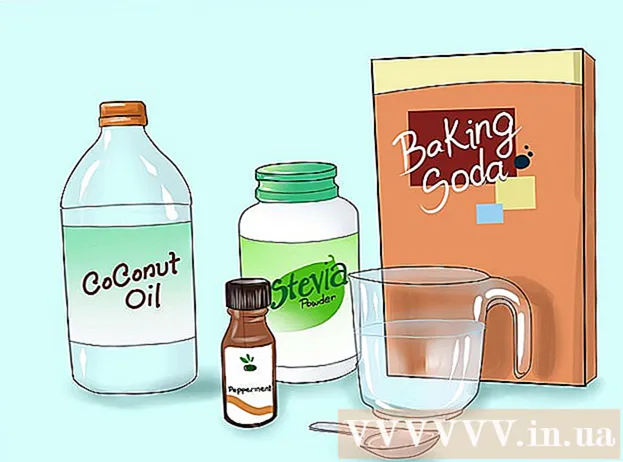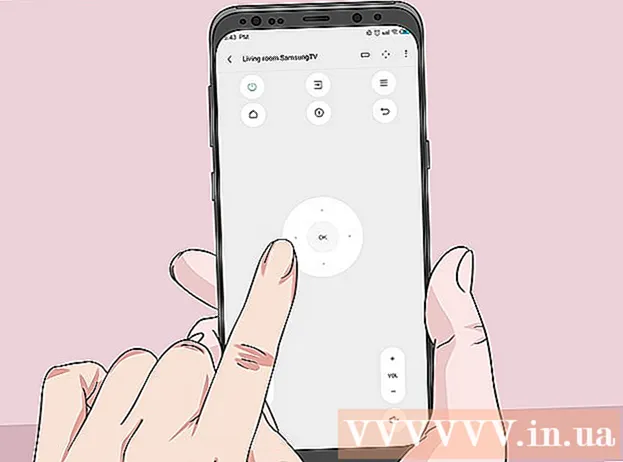작가:
Eugene Taylor
창조 날짜:
12 팔월 2021
업데이트 날짜:
1 칠월 2024

콘텐츠
이 위키 하우에서는 컴퓨터 볼륨을 높이는 방법을 알려줍니다. Windows 및 Mac 컴퓨터에는 볼륨을 변경하는 데 사용할 수있는 내장 하드웨어 옵션과 시스템 설정이 조합되어 있습니다. 노트북 대신 데스크톱 Windows 컴퓨터를 사용하는 경우 외부 스피커의 볼륨 버튼을 사용하여 컴퓨터의 볼륨을 높일 수도 있습니다.
단계로
2 가지 방법 중 1 : Windows에서
 컴퓨터 또는 스피커의 볼륨 버튼을 사용합니다. 모든 랩톱에는 볼륨 기능이있는 키가 있습니다. "볼륨 높이기"버튼을 누르면 (일반적으로 +), 컴퓨터의 볼륨이 증가합니다.
컴퓨터 또는 스피커의 볼륨 버튼을 사용합니다. 모든 랩톱에는 볼륨 기능이있는 키가 있습니다. "볼륨 높이기"버튼을 누르면 (일반적으로 +), 컴퓨터의 볼륨이 증가합니다. - 데스크톱 컴퓨터는 일반적으로 전용 외부 스피커를 사용하므로 일반적으로 해당 스피커의 볼륨 컨트롤을 사용합니다.
 키보드 단축키를 사용합니다. 랩톱에 기능 키 중 하나 또는 위에 볼륨 아이콘이있는 경우 (예 : F12) 키보드 상단의 오른쪽 끝에있는 기능 키를 자주 눌러 컴퓨터의 볼륨을 높일 수 있습니다.
키보드 단축키를 사용합니다. 랩톱에 기능 키 중 하나 또는 위에 볼륨 아이콘이있는 경우 (예 : F12) 키보드 상단의 오른쪽 끝에있는 기능 키를 자주 눌러 컴퓨터의 볼륨을 높일 수 있습니다. - 종종 당신은 Fn 볼륨 기능을 켜려면 길게 누릅니다.
- 데스크탑 사용자는 내장 스피커가있는 모니터를 사용하지 않는 한 일반적으로 키보드 단축키를 사용하여 볼륨을 조정할 수 없습니다.
 "볼륨"슬라이더를 사용합니다. 노트북이있는 경우 작업 표시 줄에서 컴퓨터의 볼륨을 조정할 수도 있습니다. 화면 오른쪽 하단 모서리에있는 볼륨 아이콘을 클릭 한 다음 나타나는 창에서 슬라이더를 오른쪽으로 드래그하십시오.
"볼륨"슬라이더를 사용합니다. 노트북이있는 경우 작업 표시 줄에서 컴퓨터의 볼륨을 조정할 수도 있습니다. 화면 오른쪽 하단 모서리에있는 볼륨 아이콘을 클릭 한 다음 나타나는 창에서 슬라이더를 오른쪽으로 드래그하십시오. - 다시 말하지만 일반적으로 데스크톱에서는 불가능합니다.
 시작 열기
시작 열기  사운드 메뉴를 엽니 다. 유형 소리 그런 다음 소리 시작 메뉴 상단에 있습니다.
사운드 메뉴를 엽니 다. 유형 소리 그런 다음 소리 시작 메뉴 상단에 있습니다.  탭을 클릭하십시오 플레이. 소리 창 상단에있다.
탭을 클릭하십시오 플레이. 소리 창 상단에있다.  컴퓨터의 스피커를 선택하십시오. 이렇게하려면 "스피커"옵션을 클릭하십시오.
컴퓨터의 스피커를 선택하십시오. 이렇게하려면 "스피커"옵션을 클릭하십시오. - 컴퓨터의 스피커에 따라 여기에 스피커의 이름이나 브랜드가 표시 될 수 있습니다.
 클릭 속성. 이 옵션은 창의 오른쪽 하단에 있습니다. 그러면 팝업 창이 열립니다.
클릭 속성. 이 옵션은 창의 오른쪽 하단에 있습니다. 그러면 팝업 창이 열립니다.  탭을 클릭하십시오 레벨. 팝업창 상단에있다.
탭을 클릭하십시오 레벨. 팝업창 상단에있다.  슬라이더를 오른쪽으로 끕니다. 이것은 스피커의 볼륨을 증가시킵니다.
슬라이더를 오른쪽으로 끕니다. 이것은 스피커의 볼륨을 증가시킵니다. - 슬라이더가 이미 100 %이면 컴퓨터의 볼륨을 높일 수 없습니다.
 변경 사항을 저장하십시오. 클릭 확인 두 개의 열린 사운드 창 하단에 있습니다. 이제 컴퓨터 볼륨이 높아질 것입니다.
변경 사항을 저장하십시오. 클릭 확인 두 개의 열린 사운드 창 하단에 있습니다. 이제 컴퓨터 볼륨이 높아질 것입니다.
2 가지 방법 중 2 : Mac에서
 Mac 키보드의 키를 사용하십시오. 당신이 F12 Mac 키보드 상단의 키는 볼륨을 한 단계 높입니다.
Mac 키보드의 키를 사용하십시오. 당신이 F12 Mac 키보드 상단의 키는 볼륨을 한 단계 높입니다. - Mac에 터치 패드가있는 경우
 메뉴 표시 줄에서 "사운드"메뉴를 사용합니다. 볼륨을 클릭하십시오
메뉴 표시 줄에서 "사운드"메뉴를 사용합니다. 볼륨을 클릭하십시오  Apple 메뉴 열기
Apple 메뉴 열기  클릭 시스템 환경 설정. 드롭 다운 메뉴에 있습니다. 시스템 환경 설정 창이 열립니다.
클릭 시스템 환경 설정. 드롭 다운 메뉴에 있습니다. 시스템 환경 설정 창이 열립니다.  클릭 소리. 시스템 환경 설정 창에이 스피커 모양의 아이콘이 표시됩니다. 팝업 창이 열립니다.
클릭 소리. 시스템 환경 설정 창에이 스피커 모양의 아이콘이 표시됩니다. 팝업 창이 열립니다.  탭을 클릭하십시오 출력 볼륨. 소리 창 상단에있다.
탭을 클릭하십시오 출력 볼륨. 소리 창 상단에있다.  클릭 내부 스피커. 이 옵션은 창 상단에 있습니다.
클릭 내부 스피커. 이 옵션은 창 상단에 있습니다.  Mac의 볼륨을 높이십시오. 창 하단의 "출력 볼륨"슬라이더를 오른쪽으로 끕니다. 이렇게하면 Mac 스피커의 볼륨이 높아집니다.
Mac의 볼륨을 높이십시오. 창 하단의 "출력 볼륨"슬라이더를 오른쪽으로 끕니다. 이렇게하면 Mac 스피커의 볼륨이 높아집니다. - "음소거"확인란에 확인 표시가있는 경우 확인란을 클릭하여 컴퓨터를 끕니다.
- 이 메뉴를 닫으면 설정이 저장됩니다.
- Mac에 터치 패드가있는 경우
팁
- 사용중인 응용 프로그램의 볼륨 설정도 최대 볼륨으로 설정되어 있는지 확인하십시오. 이렇게하면 기기의 설정이 이미 최대화되었을 때 볼륨을 더욱 높일 수 있습니다. 예를 들어 YouTube 동영상을 시청하는 경우 볼륨 슬라이더가 가장 높은 설정으로 설정되어 있는지 확인합니다.
- 볼륨을 더 높이려면 외부 스피커 또는 무선 Bluetooth 스피커를 사용하는 것이 좋습니다. 컴퓨터 나 장치에 연결하면 볼륨을 상당히 높일 수 있습니다.
경고
- 컴퓨터의 오디오 출력에 헤드폰 (또는 이와 유사한 것)이 연결되어있는 경우 컴퓨터의 스피커를 들으려면 먼저 헤드폰을 뽑아야합니다.